win10链接打印机 win10系统如何连接无线打印机
更新时间:2023-12-24 12:47:19作者:jiang
随着科技的不断进步,无线打印机在我们的生活中变得越来越常见,而对于使用Windows 10操作系统的用户来说,连接无线打印机也变得更加简便和便捷。Windows 10系统提供了一种简单而快速的方式来连接无线打印机,让我们可以轻松地打印文件和照片。究竟如何连接无线打印机呢?本文将介绍一些简单的步骤,帮助您在Windows 10系统中成功连接无线打印机。
步骤如下:
1.首先,我们点击电脑的”开始“图标,点击”设置“。

2.接下来,我们点击”设备“,如图所示。

3.然后,我们在”设备“界面点击”打印机或扫描仪“。
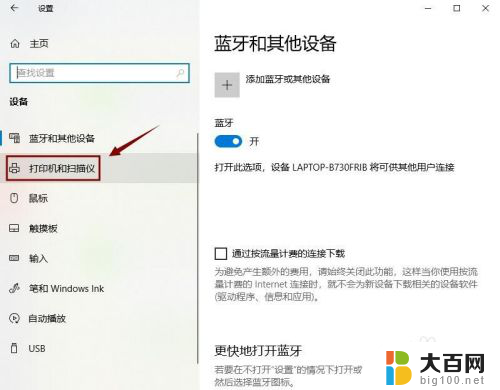
4.接着,我们在右边点击”添加打印机或扫描仪“。

5.如果系统搜索到了,就直接添加。如果没有,那就点击”我需要的打印机不在列表中“。
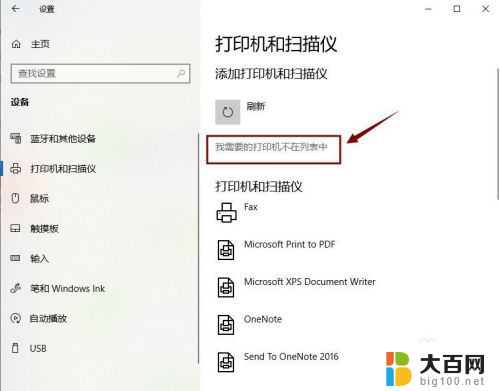
6.然后,我们选中”使用IP地址或主机名添加打印机“,点击”下一步“。

7.接着,我们输入IP地址,点击”下一步“,直接添加打印机即可。
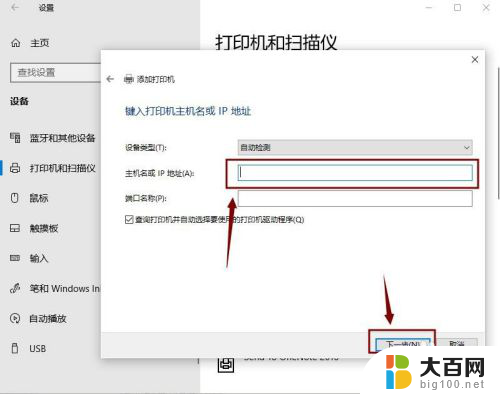
以上就是Win10与打印机连接的全部内容,若您遇到此类问题,可按照本文方法进行解决,衷心希望本文能对您有所帮助。
win10链接打印机 win10系统如何连接无线打印机相关教程
- win10连接打印机怎么连接 win10系统如何连接打印机无线
- xp系统连接win10打印机 XP系统如何连接Win10打印机
- win10怎么无线连接打印机 Win10系统连接无线打印机的方法及注意事项
- win10连接打印机扫描 Win10系统打印机如何设置扫描功能
- win10 usb连接打印机 win10系统如何添加USB本地打印机
- win10搜索网络打印机 win10怎么连接无线网络打印机
- xp系统连接win10共享打印机 XP系统如何通过网络连接WIN10打印机
- 电脑如何连接局域网打印机 win10如何连接局域网打印机
- 无法连接打印机0x00000002 win10打印机无法连接解决办法
- 局域网的打印机怎么连接 win10如何连接局域网打印机
- 笔记本电脑怎么退回到win10家庭版 如何在笔记本电脑上还原系统
- win10图标没有了怎么办 电脑桌面图标不见了怎么找回
- 笔记本windows10自动更新怎么关闭 笔记本电脑如何关闭自动更新
- 是否可以升级win10 电脑升级win10步骤
- win10 怎么系统恢复 如何在电脑上还原win10系统
- 重启怎么进安全模式win10 win10开机进入安全模式方法
win10系统教程推荐
- 1 重启怎么进安全模式win10 win10开机进入安全模式方法
- 2 win10电脑屏幕显示不全 电脑桌面显示不全怎么办
- 3 win10笔记本盖住不休眠 笔记本电脑如何设置不休眠
- 4 电脑黑屏如何进入安全模式win10 win10开机进入安全模式方法
- 5 去除windows10开机密码 Windows10登录密码忘了怎么办
- 6 win10笔记本投屏到电脑 笔记本投屏方法
- 7 造字程序windows10 如何在百度输入法开启ai造字设置
- 8 win10系统盘怎么新建跨区盘 Windows10怎么分区硬盘
- 9 window10的开机密码忘了怎么办 Windows10开机密码忘了怎么办恢复
- 10 win10系统怎么接投影仪 电脑连接投影仪步骤